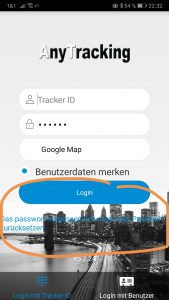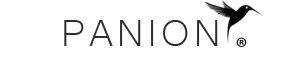

FUNKTIONEN
Wird eine Sim Karte benötigt ?
Ja. Sie benötigen eine Sim Karte im Micro Format. Es kann sowohl eine Prepaid als auch eine Karte mit Vertrag verwendet werden.
Welche Sim Karte wird empfohlen ?
In der Regel kann jede beliebige Sim-Karte (Vertrag oder Prepaid) verwendet werden. Eine Sim Karte ist nicht im Lieferumfang enthalten. Wir empfehlen Sim-Karten von fogenden Anbietern (Prepaid oder Vertrag): Telekom, Vodafone oder O2. Es können auch Karten mit wenig oder ohne Datenvolumen verwendet werden.
Wird eine Sim Karte mit Internetzugang / Datenvolumen benötigt ?
Wenn Sie den M-GUARD über die App bedienen möchten braucht die im Gerät verwendete Sim-Karte Datenvolumen / Internetzugang. Sie können das Gerät aber auch ohne App bedienen. Mit sogenannten SMS Befehlen, können Sie den M-GUARD einrichten. Sie schicken von einem beliebigen Handy SMS Befehle an die im MG befindliche Sim Karte um diesen einzurichten.
Akku Laufzeit
Die Akku Laufzeit beträgt abhängig vom Netzempfang 1-4 Tage. Laden Sie den Akku mindestens 4-6 Stunden am Stück unabhängig von der Ladestand Anzeige in der App. Die Funktionen des M-GUARD können auch während des Ladevorgangs weiterhin genutzt werden. Das Gerät schaltet sich beim Ladevorgang automatisch ein. Wichtig: Der M-GUARD benötigt ein stabiles Netz- und GPS Signal. Wenn das Gerät beide Signale empfängt, blinken die LED-Leuchten ca.alle 80 Sekunden einmal gleichzeitig auf. Der M-GUARD funktioniert optimal. Was kann gemacht werden um die Akku Laufzeit zu verlängern ?
- Erhöhen Sie den Zeitintervall für GPS Daten. Je häufiger der M-GUARD Daten an die App übermittelt, desto höher ist der Verbrauch. Um den Zeitintervall zu erhöhen, öffnen Sie die App -> gehen Sie in Einstellungen -> Zeitintervall für GPS Daten -> erhöhen Sie den Wert auf 10 Minuten oder länger
- Schalten Sie die LED Beleuchtung aus. Lesen Sie hierzu den Punkt „LED Leuchten ausschalten“
- Deaktivieren Sie die Datenübertragung an die App. Schicken Sie hierzu eine SMS von der Hauptüberwachungsnummer an die Handynummer der im M-GUARD befindlichen Sim Karte mit folgendem Inhalt:fon,0#um die Datenübertragung wieder zu aktivieren, schicken Sie den Befehl:fon,1#
Datenverbrauch ?
Bei normalem Gebrauch reicht ein monatliches Datenvolumen von 10 MB aus.
Funktioniert der M-GUARD im Ausland ?
Der M-GUARD funktioniert abhängig von der verwendeten Sim Karte weltweit.
EINRICHTUNG
Video Anleitung
Um die Video Anleitung anzusehen klicken Sie bitte hier
Vorbereitung der Sim Karte
Bevor Sie die Sim Karte in das Gerät einlegen, sollten Sie diese in einem Handy testen.
- Testen Sie ob Sie mit der Karte telefonieren können
- Testen Sie ob Sie mit der Karte ins Internet gehen können (Internetzugang bzw. Datenvolumen ist nur nötig wenn Sie den M-GUARD über die App einrichten und bedienen möchten)
- deaktivieren Sie die Sim Sperre bzw. Sim Pin. Um herauszufinden wie Sie bei Ihrem Handymodell die SIM PIN deaktivieren, geben Sie bitte bei Google oder einer anderen Suchmaschine „Ihr Handymodell“ + „Sim Pin deaktivieren“ ein z.B. „samsung galaxy s10 sim pin deaktivieren“
Erst wenn Sie diese 3 Schritte befolgt haben, können Sie die Sim KArte in den M-GUARD einlegen.
Schnellstart mit App
- Legen Sie die Micro Sim Karte in den M-GUARD ein
- Schalten Sie das Gerät ein indem Sie die ON/OFF taste für 3 Sekunden gedrückt halten
- Warten Sie bis die LED Lichter aufhören abwechselnd zu blinken und noch gleichzeitig ca. alle 80 Sekunden blinken
- Rufen Sie die Nummer der im M-GUARD befindlichen Sim Karte von einem beliebigen Telefon aus an um zu testen ob eine Verbindung besteht. Der M-GUARD sollte nun klingeln!
- Installieren Sie die App auf Ihrem Handy
- Geben Sie auf der Startmaske der App die ID Nummer (steht auf Rückseite des Gerätes) und das Passwort (bei Werkseinstellung immer 123456) ein.
- Hinterlegen Sie als erstes in den „Einstellungen“ die Hauptüberwachungsnummer (die Handynummer der Person die das Gerät verwaltet) mit Ländervorwahl und bei Festnetz die Ortsvorwahl z.B. Handy: 004915221234567 z.B. Festnetz (München): 0049891234567
- Hinterlegen Sie als nächstes die Kontaktliste (dies sind die Nummern die bei Betätigen des SOS Knopfes angerufen werden sollen. Wiederholen Sie die Hauptüberwachungsnummer wenn diese auch mit angerufen werden soll.
- Testen Sie nun durch ein 5 Sekunden langes Drücken des SOS Knopfes ob die Nummer/n angerufen werden.
Schnellstart ohne App
- Legen Sie die Micro Sim Karte in den M-GUARD ein
- Schalten Sie das Gerät ein indem Sie die ON/OFF taste für 3 Sekunden gedrückt halten
- Warten Sie bis die LED Lichter aufhören abwechselnd zu blinken und nur noch gleichzeitig ca. alle 80 Sekunden blinken
- Rufen Sie die Nummer der im M-GUARD befindlichen Sim Karte von einem beliebigen Telefon aus an um zu testen ob eine Verbindung besteht. Der M-GUARD sollte nun klingeln!
- Hinterlegen Sie zunächst die Hauptüberwachungsnummer im Gerät. Dies ist die Handynummer der Person, die den M-GUARD einrichtet und verwaltet. Schicken Sie hierzu eine SMS von einem beliebigen Handy an die Handynummer der im M-GUARD befindlichen Sim Karte mit folgendem Inhalt: pw,123456,center,004915221234567# Ersetzen Sie „004915221234567“ mit der Handynummer, die als Hauptüberwachungsnummer hinterlegt werden soll. Die Uhr kann anschließend nur noch von dieser Nummer aus über SMS Befehle eingerichtet werden.
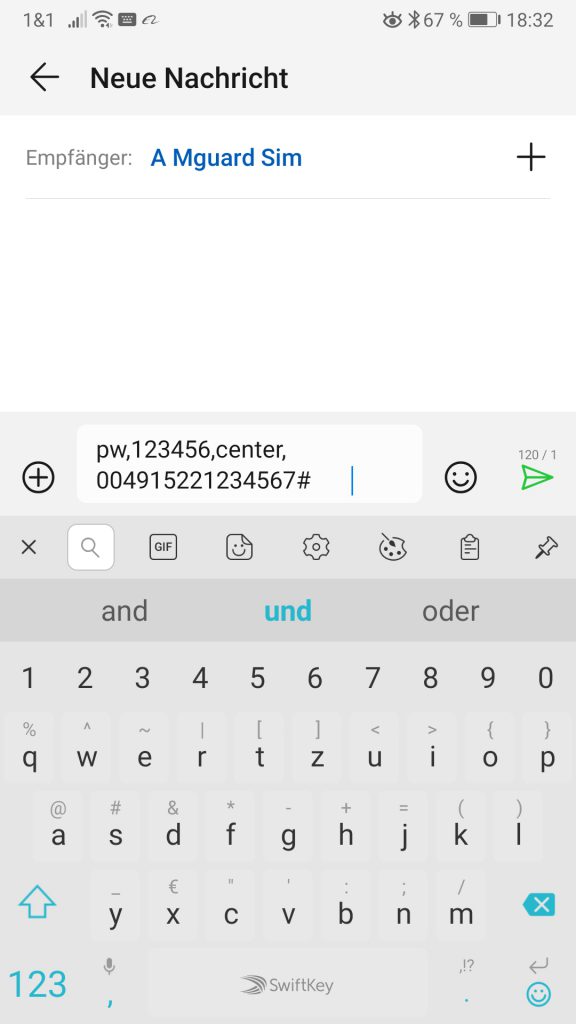
- Hinterlegen Sie anschließend auf die selbe Weise bis zu 3 Kontakte die bei Betätigen des SOS Knopfes angerufen werden sollen. Schicken Sie wieder eine SMS von der Hauptüberwachungsnummer an die im MGUARD befindliche Sim KArte mit folgendem Inhalt: SOS2 Nummer (erste Kontaktperson die angerufen wird): sos2,NUMMER# ersetzen Sie „NUMMER“ mit der Telefonnummer SOS3 Nummer (zweite Kontaktperson die angerufen wird): sos3,NUMMER# ersetzen Sie „NUMMER“ mit der Telefonnummer SOS4 Nummer (dritte Kontaktperson die angerufen wird): sos4,NUMMER# ersetzen Sie „NUMMER“ mit der Telefonnummer
- Testen Sie anschließend ob der M-GUARD funktioniert indem Sie 5 Sekunden die SOS TASTE drücken. Er sollte nun alle 3 Nummern nacheinander anrufen.
Gerät Ein/Aus schalten
Wenn sich keine Sim Karte im Gerät befindet drücken Sie 3 x hintereinander den ON / OFF Knopf Wenn sich eine Sim Karte im Gerät befindet gehen Sie in die App -> Einstellungen -> Tracker ausschalten (warten Sie ca. 30 Sekunden)
Gerät aufladen
Öffnen Sie die seitliche Abdeckung und stecken Sie das Ladekabel in die USB C Öffnung. Das Gerät schaltet sich beim Laden automatisch ein und ist auch während des Ladevorgangs betriebsbereit. Laden Sie das Gerät mindestens 4-6 Stunden am Stück.
LED Leuchten ausschalten
Schicken Sie hierzu eine SMS von der Hauptüberwachungsnummer an die Handynummer der im M-GUARD befindlichen Sim Karte mit folgendem Inhalt: LED AUSSCHALTEN: led,0# LED EINSCHALTEN: led,1# Bitte schreiben Sie den Befehl als normale SMS und achten Sie darauf dass alles klein geschrieben ist und der Befehl mit einem # endet. Vor dem Befehl kein Leerzeichen lassen.
FEHLER BEHEBEN
App zeigt "offline" an. Verbindung mit App nicht möglich
Bitte prüfen Sie folgendes:
- – die Sim Pin der im Mguard eingelegten Sim-Karte muss deaktiviert sein.
- – bitte stellen Sie sicher, dass Sie an Ihrem Ort generell Netzempfang haben
- – legen Sie die im Mguard befindliche Sim-Karte in ein Handy ein und prüfen Sie ob Sie eine Verbindung zum Internet bekommen. Wenn nicht sorgen Sie dafür dass die Karte über ausreichend Datenvolumen verfügt.
- – schalten Sie das W-LAN an Ihrem Handy aus und versuchen erneut sich über die App mit dem Gerät zu verbinden
- – wenn Sie eine eigene (nicht mitgelieferte) Sim Karte verwenden lesen Sie bitte den nächsten Abschnitt „APN“ Einstellungen
APN Einstellungen
! Nur relevant, wenn Sie eine eigene (nicht mitgelieferte) Sim Karte verwenden ! Die meisten Sim Karten werden automatisch vom Gerät erkannt doch in einzelnen Fällen kann es notwendig sein, dass Sie die APN Daten mit einer SMS im Gerät hinterlegen müssen. Was ist eine APN und wofür wird das benötigt ? Ein Access Point Name (APN, auch „Zugangspunkt“) ist der Name des Gateways zwischen eines Mobilfunknetzes und einem externen paketbasierten Datennetz, häufig dem öffentlichen Internet. Dieser muss für den Betrieb eines jeden GPS Trackers eingerichtet sein! Ein GPS-Tracker muss eine Datenverbindung mit dem Internet herstellen können, damit die Kommunikation zwischen der App am Smartphone und GPS-Tracker zustande kommen kann. Die APN Einstellungen können mit einer SMS an die im M-GUARD befindliche Sim Karte vorgenommen werden. Gehen Sie wie folgt vor:
- Legen Sie die zu verwendende Sim Karte in den M-GUARD ein.
- Schalten Sie das Gerät ein
- Hinterlegen Sie die Hauptüberwachungsnummer im Gerät. Dies ist die Handynummer der Person, die den M-GUARD einrichtet und verwaltet.Schicken Sie hierzu eine SMS von einem beliebigen Handy an die Handynummer der im M-GUARD befindlichen Sim Karte mit folgendem Inhalt: pw,123456,center,004915221234567# Ersetzen Sie „004915221234567“ mit der Handynummer, die als Hauptüberwachungsnummer hinterlegt werden soll. Die Uhr kann anschließend nur noch von dieser Nummer aus über SMS Befehle eingerichtet werden.
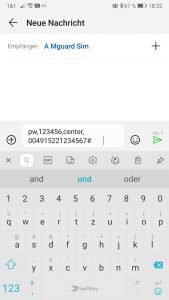
- Senden Sie von Ihrem Handy aus eine SMS an die Nummer der im M-GUARD befindlichen SIM Karte (SIM-Pin muss ausgeschaltet sein). Der SMS Befehl lautet: apn,ihreapn# (Beispiel Vodafone DE: apn,web.vodafone.de#)Ersetzen Sie „ihreapn“ mit der APN Ihres Sim Karten Anbieters. Um Ihre APN zu finden, Lesen Sie bitte den nächsten Punkt „APN LISTE“
APN Liste
Um die APN im Gerät zu hinterlegen, schicken Sie eine SMS von Ihrem Handy an die Nummer der im M-GUARD befindlichen Sim Karte mit folgendem Inhalt (alles klein geschrieben): apn,ihreapn# Ersetzen Sie „ihreapn“ mit der für Sie passenden APN aus der nachfolgenden Liste. zum Beispiel: Vodafone (DE) Deutschland apn,web.vodafone.de# Telekom (DE) Deutschland apn,internet.telekom,user,t-mobile,pd,tm#
Liste APN Daten: 1und1 D-Netz: web.vodafone.de 1und1 E-Netz: internet Aldi Talk: tagesflat.eplus.de (nur für dayflat-rate) internet.eplus.de (für alle andere) username: eplus password: gprs Ay Yildiz: internet.eplus.de username: eplus password: internet Bild Connect (O2): internet Bild Connect (Vodafone): web.vodafone.de username: d2 password: wap Callmobile: web.vodafone.de Congstar: internet.t-mobile username: tmobile password: tm DeutschlandSIM: Beim Vertrag: surfo2 Beim Prepaid: internet alternativ: pinternet.interkom.de Drillisch: internet EDEKA: data.access.de ePlus, Blau: internet.eplus.de Freenet: internet.mobilcom Klarmobil: bei Telekom: internet.t-d1.de bei Vodafone: web.vodafone.de bei O2: internet.mobilcom bei Vodafone Day Flat: event.vodafone.de bei Freenet Mobile: internet.online Lebara Mobile: internet.t-d1.de Lidl Mobile: web.vodafone.de Lyca Mobile: data.lycamobile.de username: lmde password: plus O2 Vertrag, Blue: internet O2 Prepaid: pinternet.interkom.de o2 go mobil: surfo2 otelo: data.otelo.de PennyMobil: internet.t-mobile username: t-mobile password: tm Maxxim beim Vodafone Netz: web.vodafone.de username: d2 password: wap Maxxim beim O2 Netz: internet mobilcom-debitel – Telekom internet.t-mobile username: t-mobile password: tm mobilcom-debitel – Vodafone web.vodafone.de mobilcom-debitel – E-Plus internet.eplus.de username: eplus password: eplus mobilcom-debitel – O2 internet Nettokom internet.eplus.de username: nettokom password: nettokom T-Mobile, Telecom Prepaid: internet.t-mobile Telecom mit Vertrag: internet.telekom Tschibo Mobil: webmobil1 Turkcell: turkcell.internet username: turkcell password: turkcell Yourfone: internet.eplus.de username: eplus password: internet Vodafone, Vodafone Smartmobil: web.vodafone.de . WinSIM im O2 Netz: internet . WinSIM im Vodafone Netz: web.vodafone.de username: d2 password: wap Österreich: A1: a1.net A1 Mobil Start: aon.at Bob: bob.at B-Free: a1.net username: ppp@A1plus.at password: ppp Drei: drei.at Eety: eety.at HoT: webaut MediaMarkt: mmmobil Mtel Austria: web.mtel.at Spusu: mass.at Telering: web username: web@telering.at password: web T-Mobile: gprsinternet UPC: internet.at.upcmobile.com Yesss, Wowww, Ge org (tele ring): webapn.at Schweiz: Salt: für Prepaid: click für Vertrag: internet Swisscom: gprs.swisscom.ch username: gprs password: gprs ALDI CH, Coop Mobile CH, ERA CH, Lebara CH, Ortel CH, Sunrise CH, Yallo CH: internet M-Budget CH: gprs.swisscom.ch
Das Gerät klingelt beim Anrufen aber lässt sich nicht mit App verbinden ?
Bitte lesen Sie den ersten Punkt: App zeigt „offline“ an. Verbindung mit App nicht möglich
In der App vorgenommene Änderung wird nicht vom Gerät übernommen
- Bitte stellen Sie sicher dass der M-GUARD Empfang hat
- schließen Sie die App, öffnen Sie sie erneut und nehmen Sie die Änderung erneut vor
Es werden nicht alle hinterlegten Nummern angerufen
- Achten Sie darauf dass bei Handynummern die Ländervorwahl z.B. für Deutschland 0049 oder +49 angegeben wird. z.B. 004915221234567
- Achten Sie darauf bei Festnetznummern die Ländervorwahl und die Ortsvorwahl angegeben wird. Zum Beispiel München: 0049891234567
- Achten Sie darauf eine Telefonnummer mit Anrufbeantworter ans Ende der Kontaktliste zu setzen oder den Anrufbeantworter auszuschalten. Das Gerät kann nicht unterscheiden ob ein Mensch oder ein Anrufbeantworter den Anruf entgegennimmt und beendet die Rufschleife ggf. wenn ein Anrufbeantworter erreicht wird.
Gerät auf Werkseinstellung zurücksetzen
Per APP : öffnen Sie die App -> Einstellungen -> Factory reset Per SMS Befehl: Schicken Sie eine SMS von Ihrem Handy an die Nummer der im M-GUARD befindlichen Sim Karte mit folgendem Inhalt: factory#
Sturzalarm zurücksetzen
- Um den Sturzalarm zurückzusetzen öffnen Sie die App -> Einstellungen -> Fallalarm schliessen
- Starten Sie anschließend das Gerät neu und öffnen Sie die App -> Einstellungen -> Fallalarm öffnen
- um den Alarm wieder zu aktivieren. Der Fallalarm kann auch dauerhaft deaktiviert werden: öffnen Sie die App -> Einstellungen -> Fallalarm schliessen
Anmelden in App nicht mehr möglich
Sollten Sie Ihr Passwort vergessen haben, klicken Sie unter dem LOGIN Button auf : Passwort zurücksetzen